AE是一款影视后期合成软件,使用该软件可以制作很多特效,下面我们就来看看如何用AE进行简单的视频剪辑的吧。
操作方法
-
01
在桌面上双击aftereffect的快捷图标打开该软件,进入该软件的操作界面,如图所示:
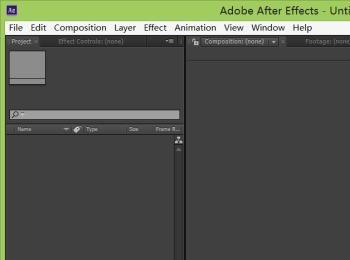
-
02
在该界面内按下Ctrl+I键弹出import file对话框,在该对话框内找到我们的素材文件,如图所示:
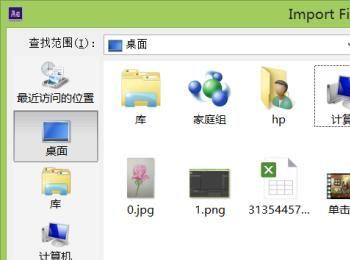
-
03
点击打开在project窗口里就出现了我们的素材文件,如图所示:
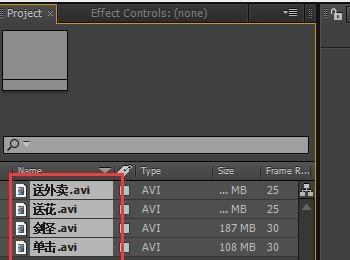
-
04
将我们需要的素材拖拽到合成窗口里创建新的合成,如图所示:
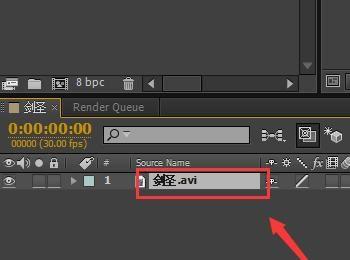
-
05
再次将另外的一个文件也拖放进来,如图所示:
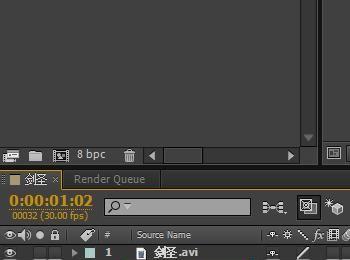
-
06
选择第一个素材文件,在时间轴上将播放头调节到1分6秒上,并点击该文件下拉列表里找到opacity选项,点击opacity前的码表,此刻在1分6秒上就出现了关键帧,如图所示:
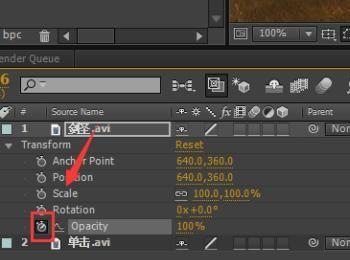
-
07
在将播放头调节到1分8秒上,将opacity的调节为0,在该位置上自动记录了关键帧,如图所示:

-
08
将第二个视频片段移动到时间轴的后面与第一段有一部分重叠,并将播放头调节到1分6秒上,并找到opacity将其值设置为0,这样在此刻就出现了它的关键帧,如图所示:
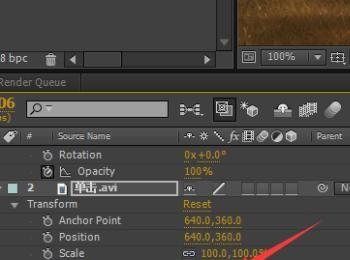
-
09
在将播放头调节到1分8秒上调节opacity的值为100,在这个位置上也记录了关键帧,如图所示:
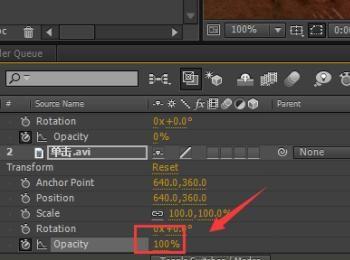
-
10
按下键盘上的空格键就可以看到在重叠的部分上就出现了转场效果,这样我们就对视频进行了简单的剪辑,如图所示:

